الوردية النشطة
المستخدم يمكنه عرض الفترات النشطة وإضافة مستخدمين جدد إلى الفترات، وطباعة تقارير X، وطباعة تقارير Z، وإنهاء الفترات.
يظهر في أعلى الصفحة الرصيد الافتتاحي لهذه الفترة المحددة.

الإجراءات:

يمكنك إغلاق وردية المستخدم وطباعة تقرير X بالنقر على “إغلاق فترة المستخدم” ستظهر رسالة تأكيد.
تقرير X: تقرير مفصل يعرض المبيعات، المرتجعات، المدفوعات المستلمة، العملات المستخدمة، إلخ… لمستخدم محدد بعد إغلاق فترته.
تقرير Z: تقرير مفصل يعرض المبيعات، المرتجعات، المدفوعات المستلمة، العملات المستخدمة، إلخ… لجميع المستخدمين، وبالتالي لجميع الفترات التي تم إغلاقها خلال اليوم. يرجى ملاحظة أن طباعة تقرير Z تتطلب إغلاق جميع الفترات النشطة لأنها بطبيعتها تقرير نهاية اليوم.
بعد ذلك يمكنك تنفيذ تسوية أموال المستخدم:

سيظهر تسليم النقد للمستخدم، انقر على زر الحفظ لإغلاق فترة المستخدم.

إضافة مستخدم جديد
انقر على زر “اضافة وردية للمستخدم” و ابحث عن معرف/اسم المستخدم، اختر الأجهزة وحدد الرصيد الافتتاحي.

الرصيد الافتتاحي: المبلغ النقدي المسلم في بداية كل فترة، ويمكن تعيينه كإعداد افتراضي في سياسات نقاط البيع، لذلك لا حاجة لإدخال المبلغ في كل مرة.

انقر على زر “بدء” لبدء وردية المستخدم.

حالة هذه الفترة ستظهر في أعلى الصفحة:

بمجرد إغلاق جميع الفترات و طباعة تقرير نهاية اليوم لجميع نقاط البيع، ستظهر الحالة:

إذا كان أمين الصندوق لا يعمل حاليًا على شاشة نقاط البيع، ستظهر حالة الفترة:

ورديات العمل
هذه الصفحة تعرض تفاصيل الفترات الخاصة بالمستخدمين عبر جميع الفترات.

يمكن البحث عن مستخدم معين من خلال شريط البحث باستخدام اسم المستخدم.
تفاصيل فترة المستخدم:
لعرض تفاصيل فترة المستخدم، انقر مرتين على السجل وسيقوم النظام بعرض تفاصيل فترة المستخدم.
التصفية:

انقر على أيقونة التصفية لفتح الفلتر وإدخال القيمة لتصفية السجل، أو استخدم شريط البحث للعثور على السجل المطلوب.

معرف الفترة: معرف فريد لكل فترة.
معرف المستخدم: معرف فريد للمستخدم المرتبط بالفترة.
المستخدم: اسم المستخدم أو اسم الشخص.
بداية الفترة: تاريخ ووقت بدء الفترة.
نهاية الفترة: تاريخ ووقت نهاية الفترة. إذا كانت الفترة لا تزال نشطة، ستظهر كـ “مستمرة”.
التاريخ: تاريخ الفترة.
عدد الفواتير: إجمالي عدد المعاملات أو الفواتير التي تمت معالجتها خلال الفترة.
انقر مرتين لعرض فترة محددة:

تسليم الصندوق
هذه الصفحة مصممة لإدارة وتتبع المعاملات النقدية عبر فترات العمل المختلفة. تعرض جميع الفترات النشطة، بما في ذلك التاريخ، المستخدمين الحاليين، إجمالي الرصيد الافتتاحي، وما إذا كانت الفترة قد أغلقت أم لا.

بالإضافة إلى ذلك، تظهر الصفحة سجل الفترات السابقة، حيث يمكنك عرض تفاصيل مثل إجمالي عدد المستخدمين، إجمالي المبيعات التي تم توليدها خلال الفترة، وحالة الفترة (سواء كانت لا تزال مفتوحة أو تم إغلاقها).

عند النقر المزدوج على زر “عرض المزيد”، يمكنك رؤية تفاصيل تسليم النقد لفترة معينة، بما في ذلك:

معرف الكاشير: المعرف الفريد للكاشير.
اسم الكاشير: اسم الكاشير.
الرصيد الافتتاحي: مبلغ النقد الذي بدأ به الكاشير في بداية الفترة.
إجمالي المبيعات النقدية: إجمالي النقد الذي تم جمعه من المبيعات خلال الفترة.
المبلغ بالعملة الأجنبية: المبلغ المستلم بالعملة الأجنبية وما يعادله بالعملة المحلية.
إجمالي الخصومات: إجمالي الخصومات التي تم تطبيقها خلال الفترة.
إجمالي المرتجعات: إجمالي قيمة العناصر المرتجعة.
تم التسوية: يشير إلى ما إذا كان النقد الموجود يطابق سجلات النظام.
عند النقر على فترة معينة، ستعرض الصفحة معلومات تفصيلية عن تلك الفترة للمستخدم المحدد. تتضمن التفاصيل:

معرف الكاشير: المعرف الفريد للكاشير.
اسم الكاشير: اسم الكاشير.
معرف الوردية: معرف الفترة.
إجمالي الخصومات: إجمالي الخصومات التي تم تطبيقها خلال الفترة.
إجمالي المرتجعات: إجمالي قيمة العناصر المرتجعة خلال الفترة.
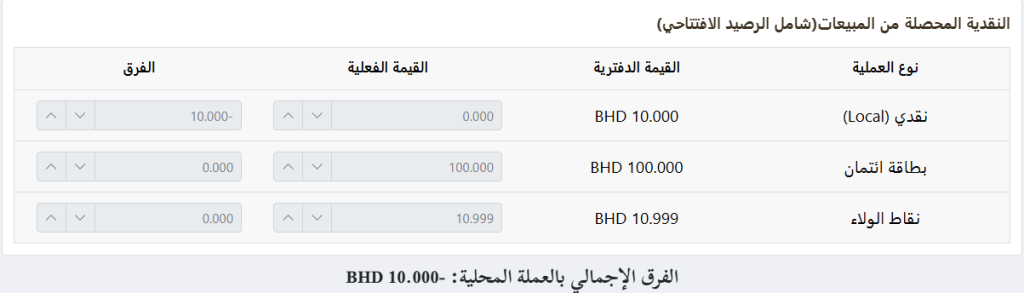
نوع العملية: يشير إلى نوع المعاملة (مثل النقد).
القيمة الدفترية: المبلغ النقدي المتوقع المسجل في النظام.
القيمة الفعلية: النقد الفعلي الذي تم عده.
الفرق: الفرق بين القيمة الدفترية والفعلية.
يمكنك طباعة تقرير تسليم الصندوق عن طريق النقر على زر طباعة التقرير
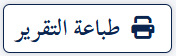
فواتير نقاط البيع
تعرض هذه الصفحة جميع الفواتير التي تم إنشاؤها عبر نظام نقاط البيع تقدم نظرة عامة على معاملات البيع، بما في ذلك تفاصيل الفواتير، طرق الدفع، والمبالغ، مما يساعدك على تتبع وإدارة مبيعات نقاط البيع بكفاءة.
أدخل رمز الفاتورة واضغط على زر استرداد

أو اضغط على زر جميع الفواتير لاختيار الفاتورة:
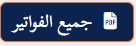
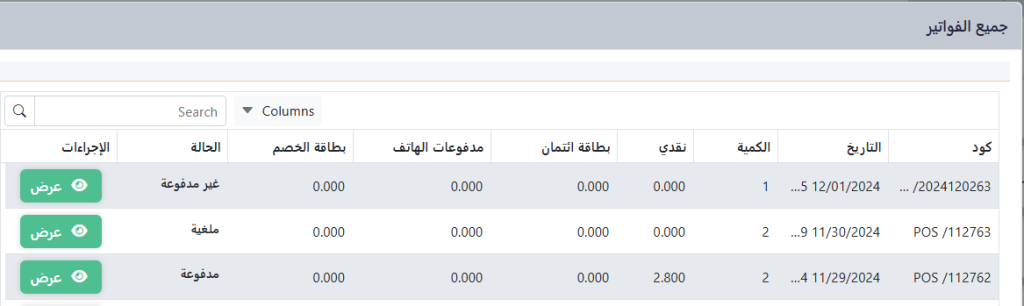
إذا تم العثور على الرمز، سيعرض النظام الفاتورة لتتم طباعتها.
